デスクトップ アプリからビデオ システムに接続する
 フィードバックがある場合
フィードバックがある場合同じ物理的なスペースにいき、ビデオ システムと画面をワイヤレスで共有するか、Webex Meetings、Webex ウェビナー、または Webex Events (クラシック) に参加するときにシームレスに接続できます。Meetings デスクトップ アプリは超音波を使用してビデオ システムを検出して接続を容易にします。
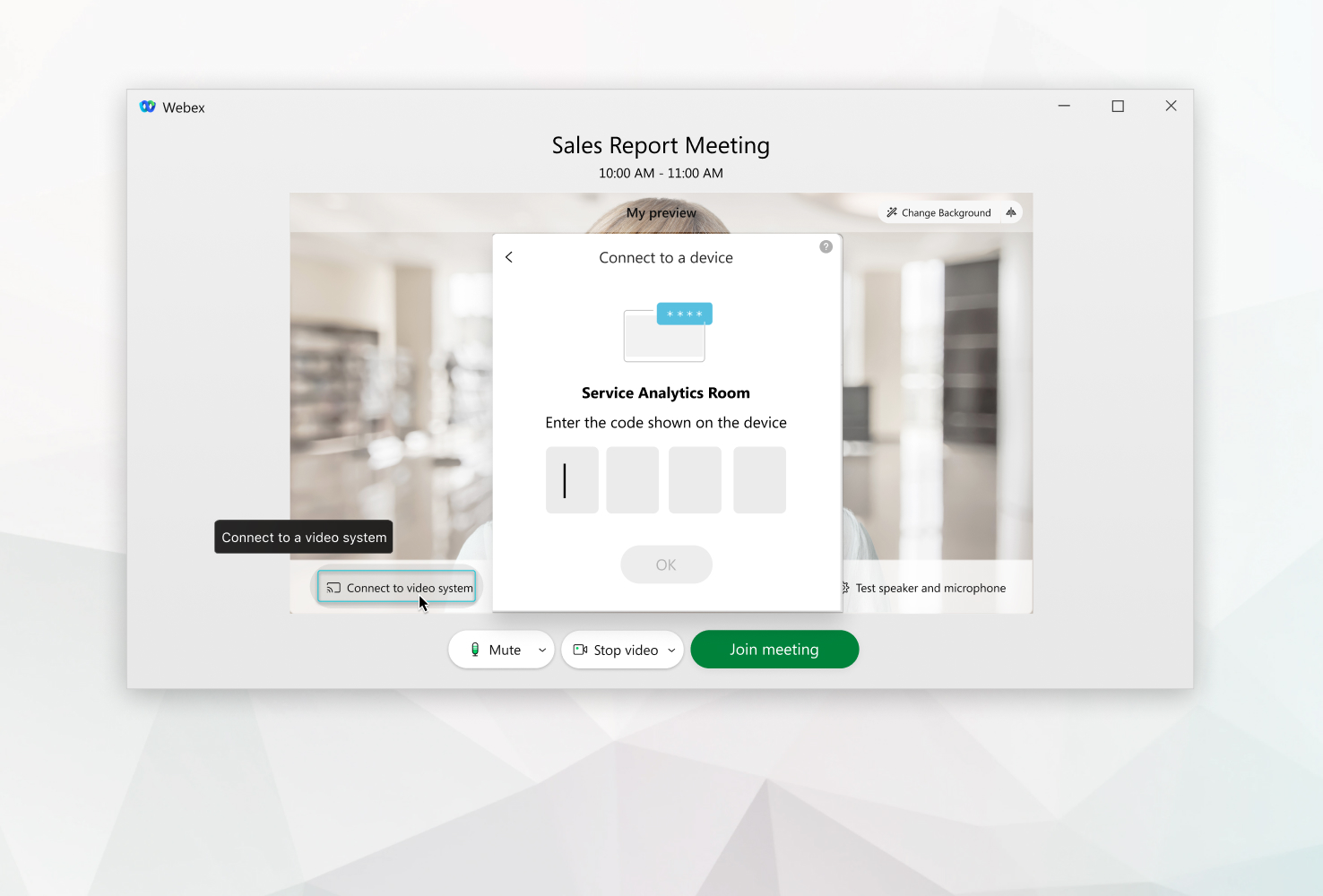
| 1 |
[ビデオ システムに接続] |
| 2 |
アプリが近くのビデオシステムを検出した場合、これらのデバイスのリストが表示されます。一覧から、使用するビデオシステムを選択します。 |
| 3 |
お使いのビデオシステムが検出されない場合は、アプリからデバイスに電話をかけてください。ビデオシステムのアドレスを入力し、リストに表示されたときにデバイスを選択します。[1] を押さなくても音声に接続するオプションを選択することができます。 |
| 4 |
Meetings デスクトップ アプリにまだ接続されていないクラウド登録ビデオ システムに接続している場合は、デバイスに表示されているコードを入力し、[OK] をクリックします。 |
アプリは、ビデオシステムに自動的に接続されるか、[ミーティングに参加] を選択したときにデバイスを呼び出します 。
次に行うこと
この投稿記事は役に立ちましたか?


